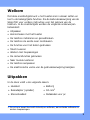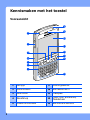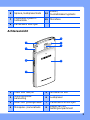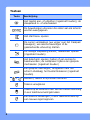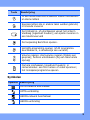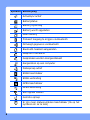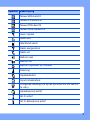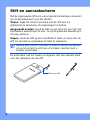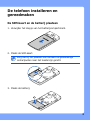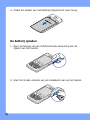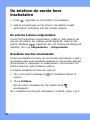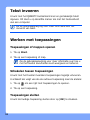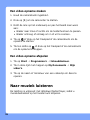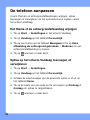SGH-i780
Snelstartgids

Deze gids gebruiken
Deze snelstartgids is speciaal bedoeld om u kennis te laten maken
met de functies en onderdelen van uw toestel.
Symbolen die in deze snelstartgids worden gebruikt
Bekijk voordat u begint de symbolen die in deze snelstartgids zijn
opgenomen:
Waarschuwing: situaties die letsel kunnen veroorzaken bij
u of anderen
Let op: situaties die schade aan het toestel of andere
apparatuur kunnen veroorzaken
Opmerking: opmerkingen, gebruikstips of aanvullende
informatie
X
Raadpleeg: pagina's met verwante informatie,
bijvoorbeeld:
X
p. 12 (hiermee wordt aangegeven dat u
pagina 12 kunt raadplegen.)
→
Gevolgd door: de volgorde van de opties of menu's die u
moet selecteren om een stap uit te voeren, bijvoorbeeld:
tik op
Start
→
Programma's
→
Camera
(hiermee wordt
aangegeven dat u achtereenvolgens op
Start
,
Programma's
en
Camera
moet tikken).
[ ]
Rechte haken: telefoontoetsen, bijvoorbeeld: [ ] (de aan-
uittoets)

1
Welkom
Met deze snelstartgids kunt u het toestel snel in elkaar zetten en
leert u de belangrijkste functies. Zie de Gebruiksaanwijzing van de
SGH-i780 voor verdere instructies voor het gebruik van de
telefoon. In de snelstartgids worden de volgende onderwerpen
behandeld:
•Uitpakken
• Kennismaken met het toestel
• De telefoon installeren en gereedmaken
• De telefoon de eerste keer inschakelen
• De functies voor het bellen gebruiken
• Tekst invoeren
• Werken met toepassingen
• De camerafuncties gebruiken
• Naar muziek luisteren
• De telefoon aanpassen
• De elektronische versie van de gebruiksaanwijzing bekijken
Uitpakken
In de doos vindt u de volgende zaken:
•Handset •Batterij
• Reisadapter (oplader) • Cd-rom
1
1. De cd-rom bevat Microsoft ActiveSync-software, aanvullende software en
andere toepassingen.
• Stereoheadset • Datakabel voor pc

2
Kennismaken met het toestel
Vooraanzicht
1
Lampje
9
Luistergedeelte
2
Volumetoets
10
Aanraakscherm
3
Starttoets
11
Trackpad
4
Resetknop
12
Toets voor annuleren/
Taa k b e h e e r
5
Linkerfunctietoets
13
Rechterfunctietoets
2
3
6
11
4
5
7
8
9
10
11
12
13
14
15

3
Achteraanzicht
6
Spreek-/luidsprekertoets
14
Einde-/
toestelblokkeringstoets
7
Ingebouwd QWERTY-
toetsenblok
15
Microfoon
8
Cameralens voorzijde
1
Toets voor aan/uit
5
Stiftsleuf en stift
2
Multifunctionele
aansluiting
6
Luidspreker
3
Sleuf voor geheugenkaart
7
Cameralens achterzijde
4
Minispeler-/cameratoets
8
Klepje van het
batterijcompartiment
5
7
8
1
2
3
4
6

4
Toetsen
Toets Beschrijving
Het toestel aan- of uitzetten (ingedrukt houden); de
slaapstand in- of uitschakelen
De bewerkingen uitvoeren die onder aan elk scherm
worden weergegeven
Het startmenu openen
De cursor verplaatsen (uw vinger over het trackpad
bewegen); uw selectie bevestigen of de
geselecteerde uitvoering starten
De huidige toepassing sluiten; Taakbeheer openen
(ingedrukt houden)
Het belscherm openen; bellen of een oproep te
beantwoorden; de luidspreker tijdens een gesprek
inschakelen (ingedrukt houden)
Een gesprek beëindigen; terugkeren naar het
scherm Vandaag; het toestel blokkeren (ingedrukt
houden)
~ Getallen, tekens en symbolen invoeren
Tekens verwijderen
Tekens op de bovenste helft van de toetsen eenmalig
in een tekstinvoerveld gebruiken
Een selectie bevestigen; in een tekstinvoerveld op
een nieuwe regel beginnen

5
Symbolen
In een tekstinvoerveld schakelen tussen hoofdletters
en kleine letters
Speciale letters die in andere talen worden gebruikt,
in Unicode invoeren
De trilstand in- of uitschakelen vanuit het scherm
Vandaag (ingedrukt houden); een spatie invoeren in
een tekstinvoerveld
De toepassing Berichten openen.
Het GPS-programma openen (of dit programma
beschikbaar is, is afhankelijk van uw land)
Volume regelen; stemvolume regelen (tijdens een
gesprek); beltoon uitschakelen (bij een inkomende
oproep)
Camera inschakelen (ingedrukt houden); in
cameramodus: een foto nemen of video opnemen;
het minispelerprogramma openen
Symbool Beschrijving
UMTS-netwerk beschikbaar
UMTS-verbinding
HSDPA-netwerk beschikbaar
HSDPA-verbinding
Toets Beschrijving

6
ActiveSync actief
Batterijstatus
Batterij bijna leeg
Batterij wordt opgeladen
Geen batterij
Probeert toegang te krijgen via Bluetooth
Ontvangt gegevens via Bluetooth
Bluetooth-headset aangesloten
Gesprek in de wacht
Gesprekken worden doorgeschakeld
Aangesloten op een computer
Dataoproep actief
EDGE beschikbaar
EDGE-verbinding
GPRS beschikbaar
GPRS-verbinding
Een signaal zoeken
Gemiste oproep
Er zijn meer statussymbolen beschikbaar (tik op het
symbool om ze te zien)
Symbool Beschrijving

7
Nieuw SMS-bericht
Nieuw e-mailbericht
Nieuw MMS-bericht
Nieuw voicemailbericht
Geen signaal
Geen SIM
Wachtend alarm
Radio aangesloten
Radio uit
Beltoon aan
Beltoon uit
Beltoon ingesteld op trilstand
Roaming
Signaalsterkte
Synchronisatiefout
Dringende melding (tik op het symbool om het bericht
te zien)
Spraakoproep actief
Wi-Fi actief
Wi-Fi-dataoproep actief
Symbool Beschrijving

8
Stift en aanraakscherm
Met de ingebouwde stift kunt u de volgende handelingen uitvoeren
op het aanraakscherm van het toestel:
Tikken
: Raak het scherm eenmaal met de stift aan om
opdrachten te selecteren of toepassingen te starten.
Aangeraakt houden
: Houd de stift op een optie om een lijst met
beschikbare bewerkingen te zien. Tik op de gewenste bewerking in
het pop-upmenu.
Slepen
: Houd de stift op een schuifbalk of tekst en sleep met de
stift om de balk te verplaatsen of tekst te selecteren.
De achterkant van het toestel is uitgerust met een speciale sleuf
voor het opbergen van de stift.
Gebruik geen pennen, potloden of andere scherpe voorwerpen
om op het scherm te schrijven of te tikken. Hierdoor kunt u
krassen veroorzaken.
Sleuf voor stift

9
De telefoon installeren en
gereedmaken
De SIM-kaart en de batterij plaatsen
1. Verwijder het klepje van het batterijcompartiment.
2. Plaats de SIM-kaart.
3. Plaats de batterij.
Zorg dat bij het plaatsen van de kaart de goudkleurige
contactpunten naar het toestel zijn gericht.

10
4. Plaats het deksel van het batterijcompartiment weer terug.
De batterij opladen
1. Open het klepje van de multifunctionele aansluiting aan de
zijkant van het toestel.
2. Sluit het smalle uiteinde van de reisadapter aan op het toestel.

11
3. Steek het brede uiteinde van de reisadapter in een stopcontact.
4. Wanneer het opladen is voltooid, verwijdert u de reisadapter
uit het stopcontact.
5. Haal de reisadapter los van het toestel.
Een geheugenkaart plaatsen (optioneel)
Als u een geheugenkaart plaatst, kunt u MMS-bestanden en -
berichten opslaan of een reservekopie maken van belangrijke
gegevens. U kunt microSD
™
-geheugenkaarten van maximaal
16 GB (afhankelijk van het type kaart en de kaartfabrikant) in de
telefoon plaatsen.
1. Open het klepje van de geheugenkaart aan de zijkant van het
toestel.
2. Plaats een geheugenkaart in de kaartsleuf, met het etiket naar
boven.
3. Duw de geheugenkaart in de sleuf totdat de kaart vastklikt.
4. Sluit het klepje van de geheugenkaart.

12
De telefoon de eerste keer
inschakelen
1. Houd
[]
ingedrukt om het toestel in te schakelen.
2. Volg de aanwijzingen op het scherm. De telefoon maakt
automatisch verbinding met het mobiele netwerk.
De externe toetsen ontgrendelen
U kunt het toetsenblok vergrendelen, zodat er niets gebeurt als
een van de toetsen per ongeluk wordt ingedrukt. Houd op het
scherm Vandaag [ ] ingedrukt. Als u de toetsvergrendeling wilt
opheffen, tikt u op
Ontgrendelen
→
Ontgrendelen
.
Draadloze functies uitschakelen
U kunt de draadloze functies van het toestel uitschakelen, zodat u
op plaatsen waar geen draadloze apparatuur mag worden gebruikt
(bijvoorbeeld in vliegtuigen en ziekenhuizen), kunt werken met
functies waarvoor geen netwerk nodig is.
U schakelt draadloze functies als volgt uit:
1. Tik in het scherm Vandaag op om Draadloos beheer te
openen.
2. Tik op
Telefoon
.
Op het scherm Vandaag van het toestel wordt
weergegeven.
Als u draadloze functies wilt inschakelen, herhaalt u stap 1 en 2.

13
De functies voor het bellen
gebruiken
Zelf iemand bellen
1. Geef een netnummer en abonneenummer in.
2. Druk op [ ].
3. Tik op
Stoppen
of druk op [ ] om de oproep te beëindigen.
Een video-oproep tot stand brengen
1. Geef een netnummer en abonneenummer in.
2. Tik op
Toetsenblok
→
Video-oproep
.
3. Tik op
Stoppen
of druk op [ ] om de oproep te beëindigen.
Een oproep beantwoorden
1. Druk op [ ].
2. Tik op
Stoppen
of druk op [ ] om de oproep te beëindigen.
Het oproepvolume aanpassen
Als u het oproepvolume wilt aanpassen, tikt u op en versleept
u de schuifregelaar voor het oproepvolume ( ) of drukt u tijdens
een gesprek op de volumetoets.

14
Tekst invoeren
U kunt met het QWERTY-toetsenbord snel en gemakkelijk tekst
ingeven. Dit doet u op dezelfde manier als met het toetsenbord
van een computer.
Werken met toepassingen
Toepassingen of mappen openen
1. Tik op
Start
.
2. Tik op een toepassing of map.
Schakelen tussen toepassingen
U kunt met het toestel meerdere toepassingen tegelijk uitvoeren.
U schakelt als volgt van de ene actieve toepassing naar de andere:
1. Tik op om een lijst met toepassingen te openen.
2. Tik op een toepassing.
Toepassingen sluiten
U kunt de huidige toepassing sluiten door op [
OK
] te drukken.
Zie de gebruiksaanwijzing voor meer informatie over het
invoeren van tekst.
Zie de gebruiksaanwijzing voor meer informatie over hoe u
met het toestel documenten kunt weergeven en beheren.

15
U sluit toepassingen die op de achtergrond actief zijn, als volgt:
1. Houd [
OK
] ingedrukt om een lijst met toepassingen te openen.
2. Blader naar een toepassing en tik op
Sluiten
.
De camerafuncties gebruiken
Een foto nemen
1. Houd de cameratoets ingedrukt.
2. Richt de lens op het onderwerp en pas het beeld naar wens
aan:
• Blader naar links of rechts om de helderheid aan te passen.
• Blader omhoog of omlaag om in of uit te zoomen.
3. Tik op of druk op het trackpad of de cameratoets om de foto
te nemen.
Een foto bekijken
1. Tik op
Start
→
Programma's
→
Inhoudsbeheer
.
2. Tik op de vervolgkeuzelijst in de linkerbovenhoek van het
scherm en selecteer
Mijn apparaat
.
3. Tik in deze lijst met mappen op
My Documents
→
Mijn
afbeeldingen
.
4. Tik op de naam of miniatuur van een foto om deze te openen.

16
Een video-opname maken
1. Houd de cameratoets ingedrukt.
2. Druk op [
1
] om de camcorder te starten.
3. Richt de lens op het onderwerp en pas het beeld naar wens
aan:
• Blader naar links of rechts om de helderheid aan te passen.
• Blader omhoog of omlaag om in of uit te zoomen.
4. Tik op of druk op het trackpad of de cameratoets om de
opname te starten.
5. Tik ten slotte op of druk op het trackpad of de cameratoets
om de opname te stoppen.
Een video-opname afspelen
1. Tik op
Start
→
Programma's
→
Inhoudsbeheer
.
2. Tik in deze lijst met mappen op
My Documents
→
Mijn
video's
.
3. Tik op de naam of miniatuur van een videoclip om deze te
openen.
Naar muziek luisteren
De telefoon is uitgerust met Windows Media Player, zodat u
muziekbestanden op het toestel kunt afspelen.

17
Muziekbestanden toevoegen op uw toestel
U kunt met de volgende methoden muziekbestanden in de
telefoon opslaan:
• Bestanden naar een geheugenkaart kopiëren en de kaart in het
toestel plaatsen
• Bestanden draadloos van internet downloaden
(zie de gebruiksaanwijzing)
• Ontvangen via Bluetooth (zie de gebruiksaanwijzing)
• Synchroniseren met ActiveSync
®
(zie de gebruiksaanwijzing)
Muziekbestanden afspelen
1. Tik op
Start
→
Programma's
→
Windows Media
.
2. Tik in het bibliotheekscherm zo nodig op
Menu
→
Bibliotheek
en selecteer het geheugen waaruit u bestanden wilt ophalen.
3. Tik op
Menu
→
Bibliotheek bijwerken...
.
4. Tik op
Gereed
wanneer de bibliotheken zijn bijgewerkt.
5. Selecteer een categorie.
6. Blader naar de bibliotheek die u wilt afspelen en tik op
Afspelen
.
Opties tijdens het afspelen:
• Tik op of om het afspelen te onderbreken of hervatten.
• Tik op of om naar het vorige of volgende bestand te gaan.
• Tik op of om het volume te regelen.

18
De telefoon aanpassen
U kunt thema's en achtergrondafbeeldingen wijzigen, opties
toevoegen of verwijderen en het systeemvolume regelen vanuit
het scherm Vandaag.
Het thema of de achtergrondafbeelding wijzigen
1. Tik op
Start
→
Instellingen
in het scherm Vandaag.
2. Tik op
Vandaag
op het tabblad
Persoonlijk
.
3. Tik op een thema op het tabblad
Weergave
of tik op
Deze
afbeelding als achtergrond gebruiken
→
Bladeren
om een
achtergrondafbeelding te zoeken.
4. Tik op wanneer u klaar bent.
Opties op het scherm Vandaag toevoegen of
verwijderen
1. Tik op
Start
→
Instellingen
.
2. Tik op
Vandaag
op het tabblad
Persoonlijk
.
3. Schakel de selectievakjes van de gewenste opties in of uit op
het tabblad
Items
.
4. Tik op de naam van een optie en tik vervolgens op
Omhoog
of
Omlaag
om opties te rangschikken.
5. Tik op wanneer u klaar bent.

19
Het systeemvolume aanpassen
Als u het systeemvolume (voor toetsen en toepassingen) wilt
aanpassen, tikt u op en versleept u de schuifregelaar voor het
systeemvolume ( ) of drukt u tijdens het gebruik van een
toepassing op de volumetoets.
De elektronische versie van de
gebruiksaanwijzing bekijken
Zie de gebruiksaanwijzing van de SGH-i780 voor meer informatie.
Deze gebruiksaanwijzing is beschikbaar op de website van
Samsung (http://nl.samsungmobile.com). De gebruiksaanwijzing
is beschikbaar als Adobe Acrobat-bestand (.PDF). Als u niet over
Adobe Reader beschikt, kunt u de toepassing gratis downloaden
van www.Adobe.com.
-
 1
1
-
 2
2
-
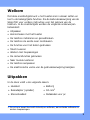 3
3
-
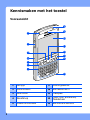 4
4
-
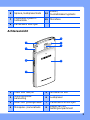 5
5
-
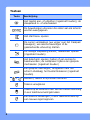 6
6
-
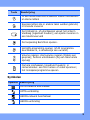 7
7
-
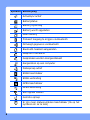 8
8
-
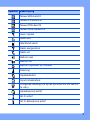 9
9
-
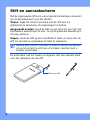 10
10
-
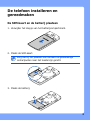 11
11
-
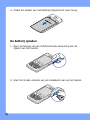 12
12
-
 13
13
-
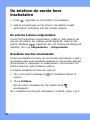 14
14
-
 15
15
-
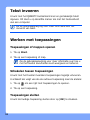 16
16
-
 17
17
-
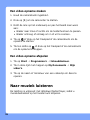 18
18
-
 19
19
-
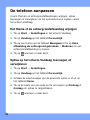 20
20
-
 21
21
Gerelateerde papieren
-
Samsung SGH-I900L Handleiding
-
Samsung GT-B7300 - Omnia Lite Handleiding
-
Samsung GT-B7620 Handleiding
-
Samsung i 8000 omnia ii 8gb Handleiding
-
Samsung GT-B7610 Handleiding
-
Samsung GT-B7330 Omnia Pro Handleiding
-
Samsung SGH-I780 Handleiding
-
Samsung GT-B7330 Omnia Pro Handleiding
-
Samsung Blue Earth GT-S7550 Handleiding
-
Samsung SGH-i320 Handleiding